Temukan cara praktis dan efektif untuk mengubah dokumen Word ke PDF langsung dari HP Anda. Dalam panduan ini, kami akan membahas langkah-langkah lengkap serta tips dan trik yang berguna dalam proses konversi file. Dengan menggunakan HP, Anda dapat dengan mudah mengkonversi dokumen Word ke PDF kapan pun dan di mana pun Anda berada. Tidak perlu ribet dengan komputer, karena tutorial ini akan membantu Anda melakukan proses tersebut dengan cepat dan efisien. Jadi, jika Anda ingin mengetahui cara mengubah word ke pdf di hp, simak artikel ini sampai selesai.
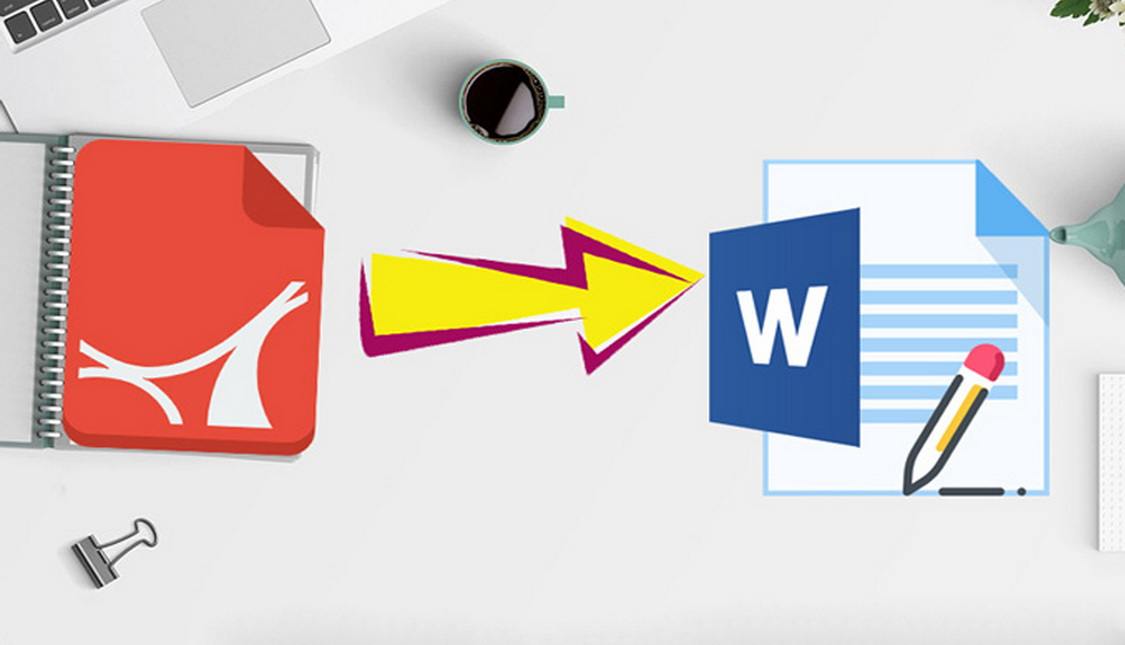
Langkah-langkah Mudah untuk Mengubah Dokumen Word ke PDF di HP
Untuk mengubah dokumen Word ke PDF di HP, langkah pertama adalah membuka aplikasi Microsoft Word di perangkat seluler Anda. Setelah itu, pilih dokumen Word yang ingin Anda konversi ke format PDF. Setelah dokumen terpilih, ketuk ikon “Bagikan” yang biasanya terletak di pojok kanan atas layar. Dari menu berbagi yang muncul, pilih opsi “Buat PDF” untuk memulai proses konversi. Dengan cara ini, Anda dapat dengan mudah mengubah dokumen Word menjadi PDF langsung dari perangkat HP Anda.
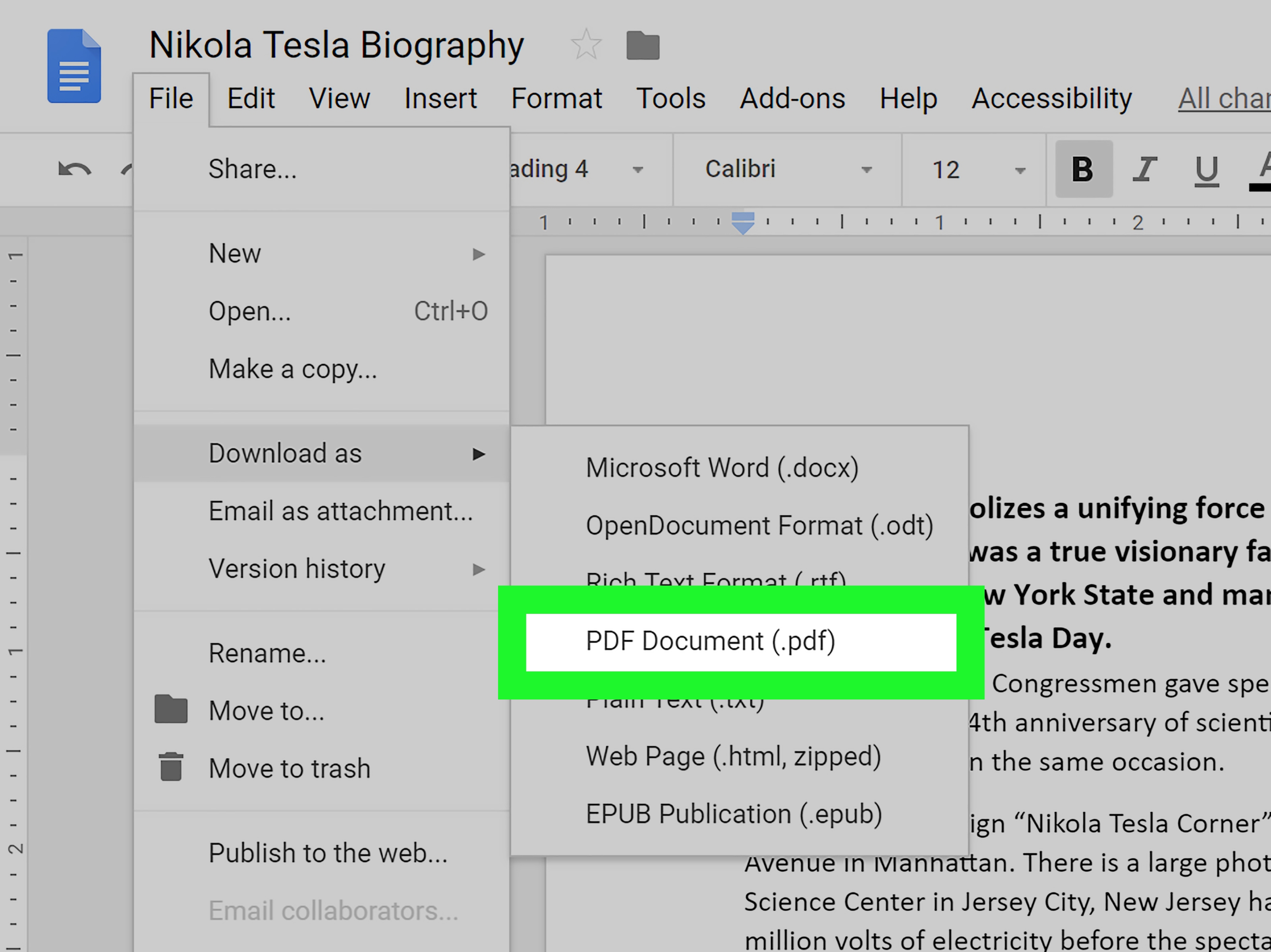
Menggunakan Aplikasi PDF Converter
Dalam langkah pertama, unduh dan instal aplikasi PDF converter dari Google Play Store. Pastikan memilih aplikasi yang andal dan mudah digunakan untuk hasil terbaik. Setelah instalasi selesai, buka aplikasi tersebut di HP Anda.
Kemudian, dalam aplikasi PDF converter, pilih dokumen Word yang ingin Anda ubah menjadi format PDF. Pastikan untuk memilih dokumen dengan benar agar konversi berjalan lancar dan tepat.
Setelah memilih dokumen, ketuk tombol “Convert” di aplikasi. Pilih format PDF sebagai pilihan konversi. Pastikan untuk memeriksa pengaturan konversi yang sesuai dengan kebutuhan Anda sebelum memulai proses.
Terakhir, setelah proses konversi selesai, simpan file PDF yang telah dikonversi ke lokasi yang diinginkan di HP Anda. Pastikan untuk memberikan nama file yang jelas agar mudah ditemukan dan diakses di masa mendatang.
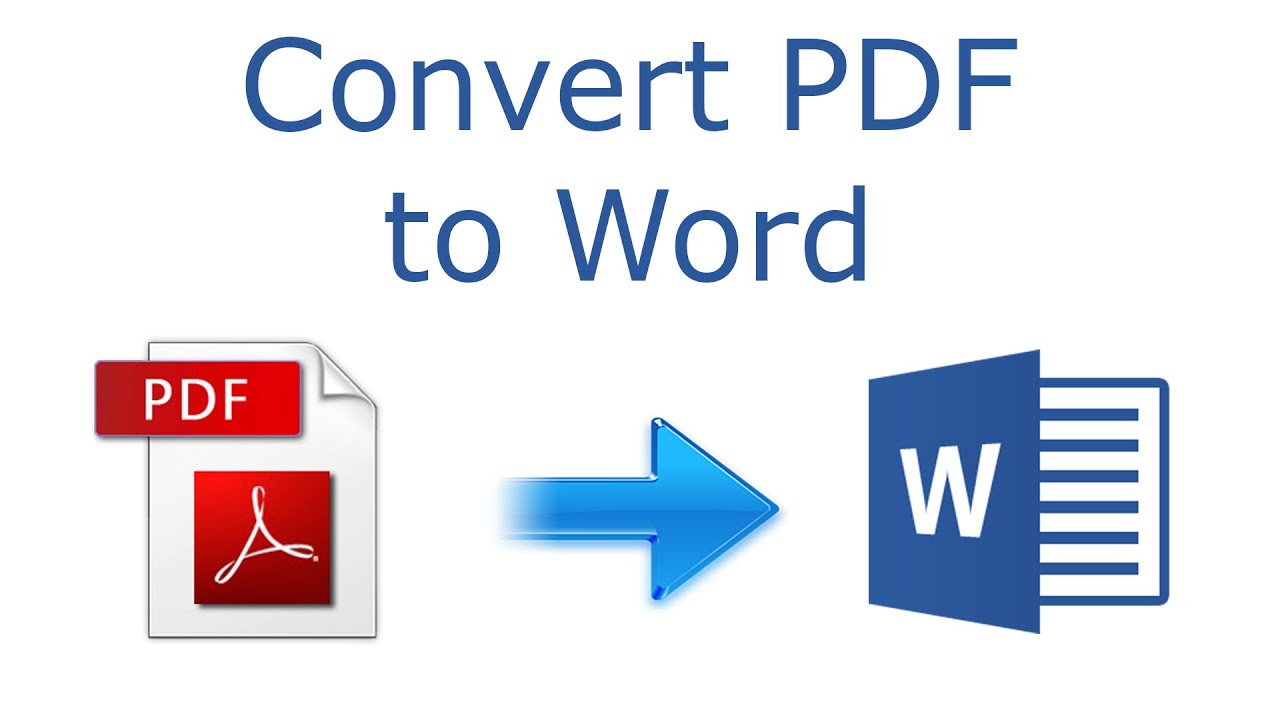
Menggunakan Situs Web Konversi Word ke PDF
Mengubah dokumen Word ke PDF melalui situs web konversi dapat memudahkan pengguna HP. Kunjungi situs terpercaya seperti Smallpdf atau Zamzar. Di sana, unggah dokumen Word yang ingin diubah. Selanjutnya, pilih format PDF dan langsung klik tombol “Convert”. Tunggu proses konversi selesai, lalu unduh file PDF hasil konversi dengan mudah dan cepat. Situs web konversi ini biasanya menawarkan layanan yang cepat dan praktis untuk mengubah format file dengan kualitas terjamin.

Menggunakan Fitur Cetak ke PDF
Langkah pertama dalam menggunakan fitur cetak ke PDF adalah dengan membuka dokumen Word di HP Anda. Pastikan untuk memiliki dokumen yang akan dikonversi siap di perangkat. Setelah membuka dokumen, ketuk ikon “Bagikan” yang umumnya terletak di bagian atas layar dan pilih opsi “Cetak” untuk melanjutkan proses konversi.
Selanjutnya, Anda akan diarahkan ke menu pengaturan cetak. Di sini, cari dan pilih opsi “Simpan sebagai PDF” dari daftar opsi yang tersedia. Langkah ini akan memastikan bahwa dokumen Word akan dikonversi menjadi format PDF sesuai kebutuhan Anda.
Setelah memilih opsi “Simpan sebagai PDF”, berikan nama file PDF baru sesuai keinginan Anda. Anda juga dapat memilih lokasi penyimpanan yang diinginkan agar file PDF yang dihasilkan dapat dengan mudah ditemukan dan diakses kapan pun diperlukan. Pastikan untuk menyimpan file dengan nama yang mudah diingat dan relevan.
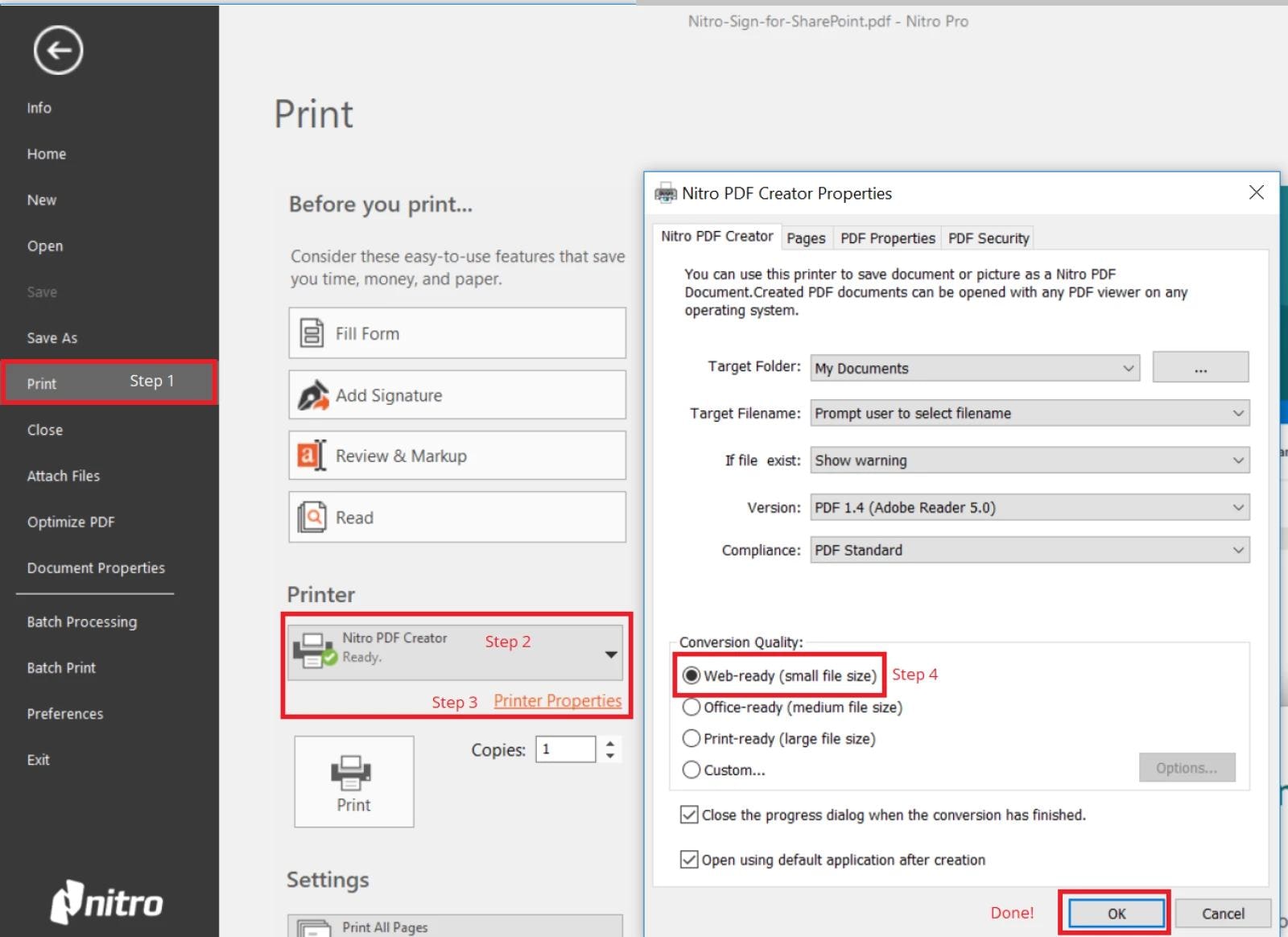
Mengatur Kualitas dan Ukuran PDF
Saat melakukan konversi dari Word ke PDF di HP, kamu memiliki opsi untuk mengatur kualitas dan ukuran file yang dihasilkan. Kualitas yang lebih tinggi akan menghasilkan file PDF dengan gambar dan teks yang lebih jelas, namun akan menghasilkan ukuran file yang lebih besar. Sebaliknya, memilih ukuran file yang lebih kecil dapat memudahkan proses berbagi, meskipun kualitasnya mungkin sedikit berkurang. Penting untuk menyesuaikan pengaturan kualitas dan ukuran ini sesuai dengan kebutuhan dokumen yang kamu miliki. Dengan demikian, kamu bisa mendapatkan file PDF yang optimal sesuai keinginan.
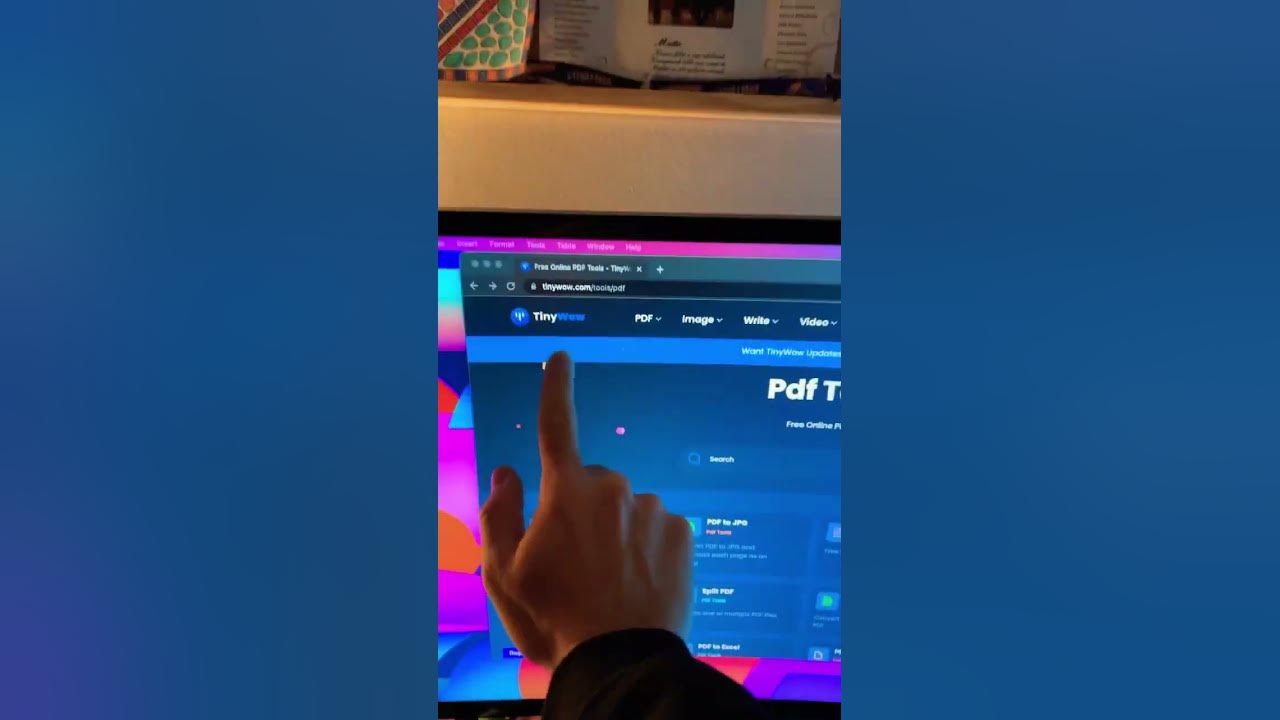
Tips Untuk Mengubah Dokumen Word ke PDF di HP
Memastikan koneksi internet yang stabil sangat penting saat mengubah dokumen Word ke PDF di HP. Koneksi yang stabil akan memastikan proses konversi berjalan lancar tanpa hambatan. Pastikan sinyal internet Anda baik sebelum memulai proses konversi agar hasilnya optimal.
Untuk hasil konversi yang terbaik, gunakanlah aplikasi atau situs web konversi yang terpercaya. Pilihlah aplikasi yang telah terbukti kualitasnya dan memiliki reputasi baik dalam mengubah dokumen Word ke PDF. Hal ini akan menghindarkan Anda dari potensi masalah dan memastikan dokumen PDF yang dihasilkan berkualitas tinggi.
Setelah proses konversi selesai, penting untuk memeriksa file PDF yang dihasilkan. Pastikan tidak ada kesalahan atau perubahan yang tidak diinginkan dari dokumen asli. Periksa format, teks, gambar, dan layout secara menyeluruh untuk memastikan integritas dokumen terjaga.
Agar lebih mudah ditemukan dan diidentifikasi, beri nama file PDF dengan jelas dan deskriptif. Penamaan file yang tepat akan memudahkan Anda dalam melakukan pencarian di kemudian hari. Sertakan informasi penting seperti judul, tanggal, atau isi dokumen agar lebih terorganisir dan efisien dalam pengelolaan file PDF Anda.

